windows10误删文件后怎么找回 win10系统回收站清空后怎样恢复
更新日期:2024-03-22 11:51:22
来源:投稿
手机扫码继续观看

为了节省内存占用,我们需要定期去清除一些无用的文件。这样就很容易碰到误删文件的情况,如果在删除文件后还清空了回收站的话就更麻烦了。那么,win10系统中该如何找回已清空的文件呢?下面,小编就向大家提供快速找回误删文件的方法。
具体方法:
1、打开开始――运行,输入regedit,点击确定。

2、依次展开:HKEY_LOCAL_MACHINE\SOFTWARE\Microsoft\Windows\CurrentVersion\Explorer\DeskTop\NameSpace。
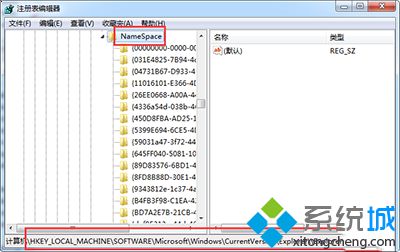
3、在该目录下新建项:{645FFO40-5081-101B-9F08-00AA002F954E}。
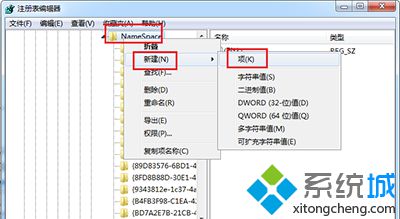
4、点击该新建项,双击右侧的“默认”修改其数值数据为“回收站”。
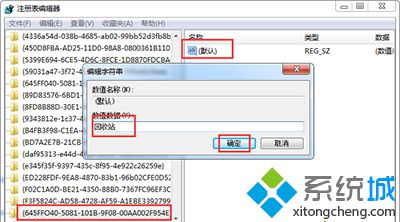
5、重启电脑,打开回收站,原来被清空的文件都恢复了。

误删文件是我们在使用win10系统过程中经常会碰到的问题,如果你想要找回已清空文件的话,那么不妨按照小编的方法操作看看!
相关推荐:
该文章是否有帮助到您?
常见问题
- monterey12.1正式版无法检测更新详情0次
- zui13更新计划详细介绍0次
- 优麒麟u盘安装详细教程0次
- 优麒麟和银河麒麟区别详细介绍0次
- monterey屏幕镜像使用教程0次
- monterey关闭sip教程0次
- 优麒麟操作系统详细评测0次
- monterey支持多设备互动吗详情0次
- 优麒麟中文设置教程0次
- monterey和bigsur区别详细介绍0次
系统下载排行
周
月
其他人正在下载
更多
安卓下载
更多
手机上观看
![]() 扫码手机上观看
扫码手机上观看
下一个:
U盘重装视频











